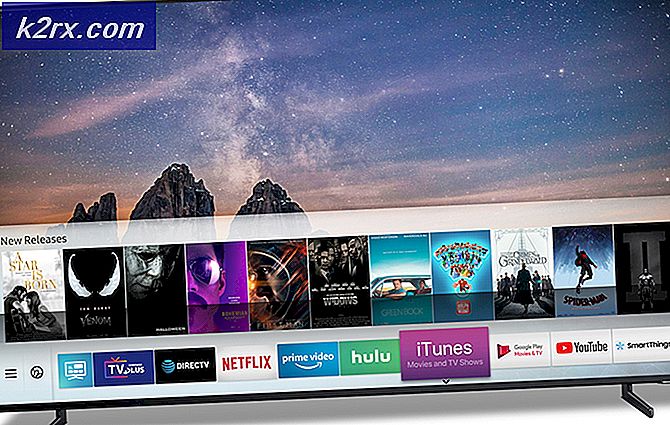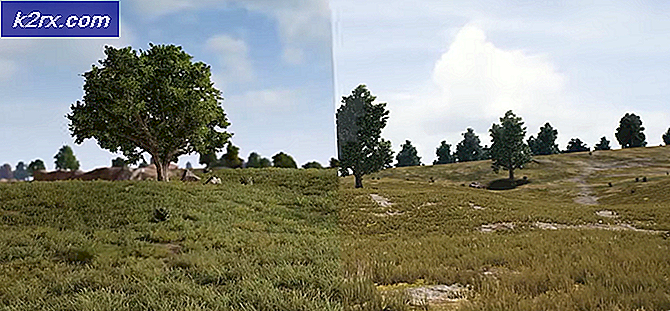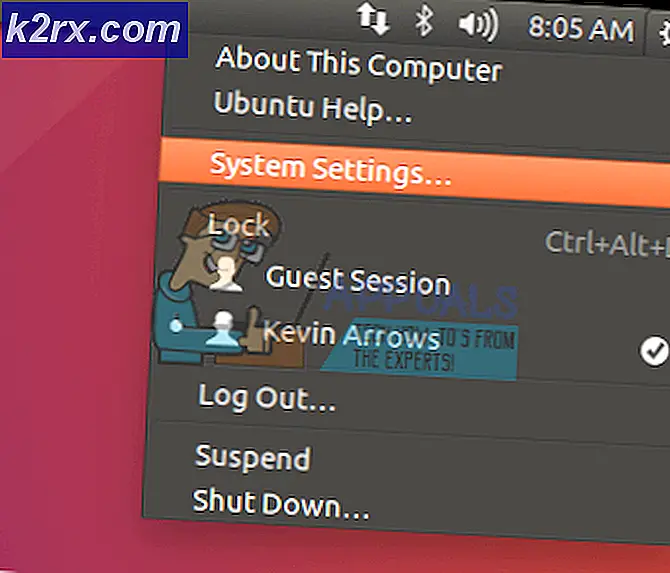Sådan Root Android i systemløs tilstand
Rooting som vi kender det, er en metode til at opnå administrative privilegier på Android ved at installere su binære. Siden Android 4.3 havde su daemonen til at håndtere forespørgsler om rootadgang skulle løbe ved opstart og med tilstrækkelige tilladelser for at kunne fungere effektivt. Dette involverede ændring af systempartitionen på Android. Men da Lollipop blev frigivet, var det ikke muligt at starte su daemonen ved opstart, så et ændret bootbillede, kendt som den "systemløse rod", blev brugt og opkaldt som sådan, fordi det ikke ændrer filerne i systemet skillevæg.
En anden måde at ændre systempartitionen på Lollipop på blev fundet, hvilket stoppede brugen af den systemløse metode. Med introduktionen af Android Marshmallow blev sikkerheden styrket, hvilket gjorde det umuligt at ændre systempartitionen for at gøre su daemon lanceringen med de nødvendige tilladelser. Dette bragte den systemløse rodmetode tilbage - at ændre bootbilledet i stedet for systempartitionen - og det er en ny måde at rod Marshmallow og nyere operativsystemer på, samt Samsung-enheder, der kører Android 5.1 og nyere.
Før du fortsætter skal du have opfyldt følgende krav:
PRO TIP: Hvis problemet er med din computer eller en bærbar computer / notesbog, skal du prøve at bruge Reimage Plus-softwaren, som kan scanne lagrene og udskifte korrupte og manglende filer. Dette virker i de fleste tilfælde, hvor problemet er opstået på grund af systemkorruption. Du kan downloade Reimage Plus ved at klikke her- Unlocked bootloader - Besøg din smartphone fremstiller websted for at lære at låse op for din bootloader. De fleste Samsung-telefoner har ulåste bootloaders.
- ADB og Fastbot-binarier
- Dine smartphone-drivere - Du kan downloade og installere dette fra din smartphone-producentens websted.
- TWRP Custom Recovery - Webstedet giver det specifikke genoprettelsesbillede til din enhed.
- Seneste Supersu - Kopier dette til root af din lagerplads.
Metode 1: På enheder, der kører Lollipop eller Older
- På din Android-telefon skal du gå til Indstillinger> Om og trykke på "Byg nummer" 8 gange. Gå tilbage til Indstillinger> Udviklerindstillinger, og tænd for USB-fejlfinding.
- Åbn en kommandoprompt ved at trykke på Windows + R- tasterne, skrive cmd og derefter trykke på Enter. Indtast følgende kommando: adb genstart genopretning Accepter enhver bekræftelsesdialog, der kommer på telefonens skærm.
- I TWRP navigerer du til Avanceret> Terminal og skriver følgende kode Echo SYSTEMLESS = true> /data/.supersu
- Sørg for, at .supersu-filen er i / data ved at navigere til Avanceret> Filhåndtering> / data
- Rød din enhed ved at blinke SuperSU: Installer> SuperSU - ****. Zip og træk derefter for at bekræfte Flash
- Tryk på Reboot System .
Metode 2: På enheder, der kører Marshmallow eller nyere
Systemløs rooting er som standard aktiveret på enheder, der kører Marshmallow eller nyere. Der er ingen grund til at indtaste yderligere kommandoer - bare blinke SuperSU zip-filen.
- På din Android-telefon skal du gå til Indstillinger> Om og trykke på "Byg nummer" 8 gange. Gå tilbage til Indstillinger> Udviklerindstillinger, og tænd for USB-fejlfinding.
- Åbn en kommandoprompt ved at trykke på Windows + R- tasterne, skrive cmd og derefter trykke på Enter. Indtast følgende kommando: adb genstart genopretning Accepter enhver bekræftelsesdialog, der kommer på telefonens skærm.
- Rød din enhed ved at blinke SuperSU: Installer> SuperSU - ****. Zip og træk derefter for at bekræfte Flash
- Tryk på Reboot System .
PRO TIP: Hvis problemet er med din computer eller en bærbar computer / notesbog, skal du prøve at bruge Reimage Plus-softwaren, som kan scanne lagrene og udskifte korrupte og manglende filer. Dette virker i de fleste tilfælde, hvor problemet er opstået på grund af systemkorruption. Du kan downloade Reimage Plus ved at klikke her